
Central de Ajuda
Thank you! Your submission has been received!
Oops! Something went wrong while submitting the form
Saiba como configurar para que o código do seu produto seja gerado de forma automática.
Com o Nex, você pode gerar automaticamente apenas códigos de 2 a 6 dígitos, pois códigos com mais de 7 dígitos podem conflitar com códigos EAN ou causar erros em leitores de código de barras, códigos gerados por balança, impressoras de etiquetas e documentos fiscais.
1. Na tela de Produtos, clique na engrenagem no canto superior direito.

2. Informe com quantos dígitos o seu código será gerado.
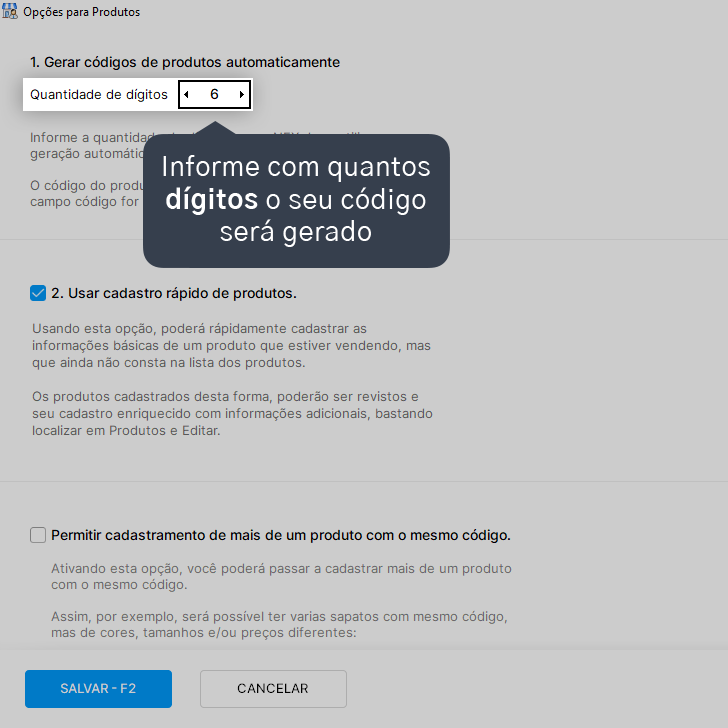
3. Clique em Salvar - F2.
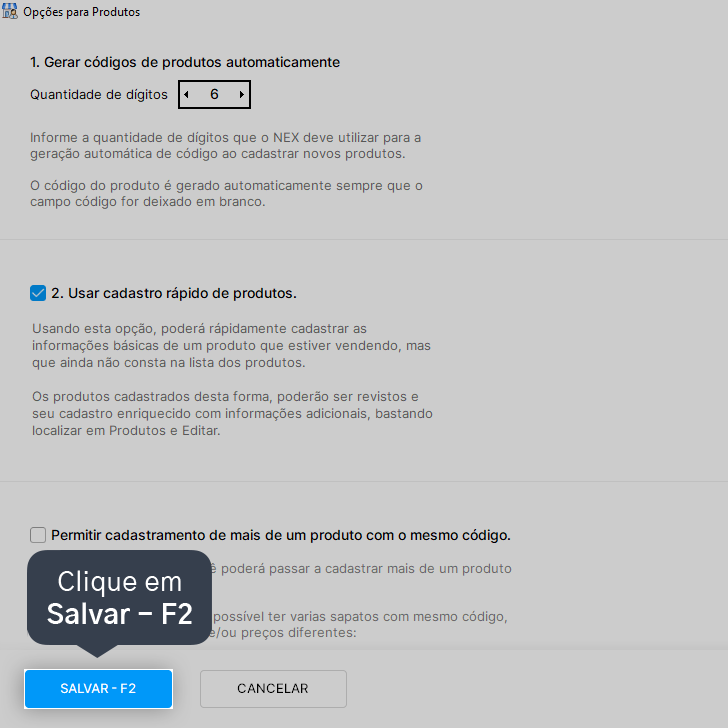
4. Ao cadastrar um produto, marque a opção Automático, ao lado do campo Código.
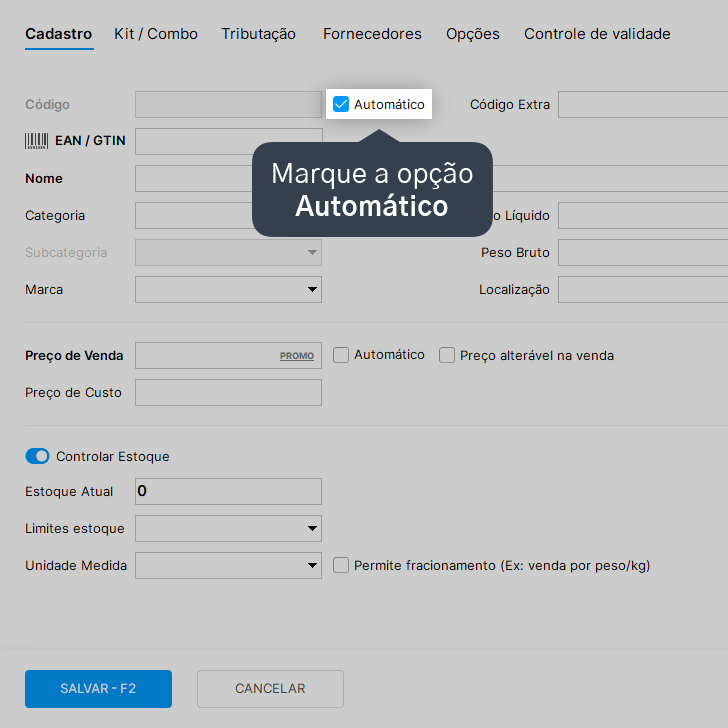
5. Clique em Salvar - F2.
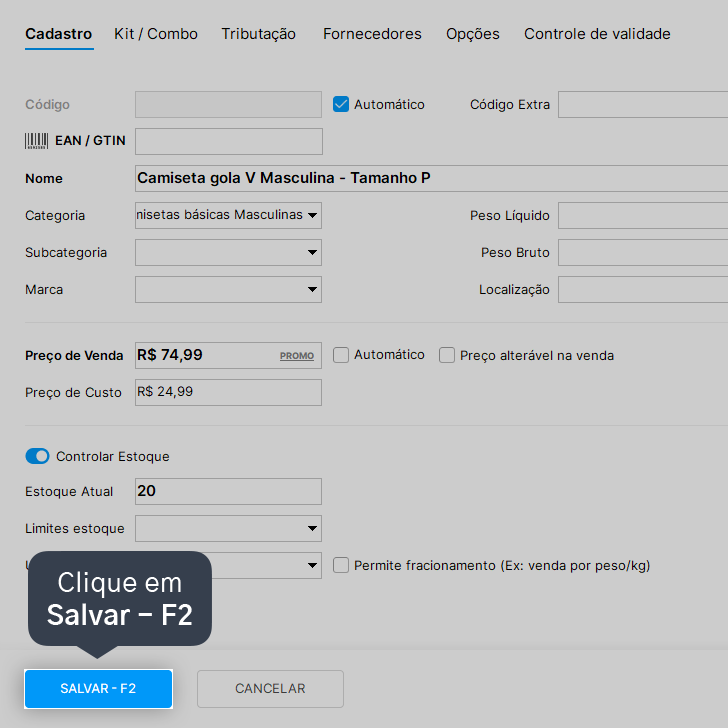
Pronto! Seu produto está cadastrado com um código gerado automaticamente pelo Nex.
Atenção: todos produtos publicados no catálogo devem seguir a regulamentação de órgãos responsáveis como a Avisa.
A Nextar se reserva o direito de retirar do ar todas as páginas que comercializem produtos que não estejam de acordo com a legislação brasileira.